دلایل کند بودن لپ تاپ

برای بسیاری از شما پیش آمده وقتی معطل بالا آمدن ویندوز لپ تاپ و برنامه های آن هستید و با حرص به صفحه ی مانیتور زل زدید، بپرسید چرا لپ تاپ کند کار می کند؟! در واقع کند کار کردن لپ تاپ به شدت آزار دهنده است و دستگاه تان چه قدیمی باشد و چه آن را تازه خریده باشید، به هر شیوه ای متوسل می شوید تا علتش را پیدا کنید. کند کار کردن لپ تاپ، هم می تواند دلایل سخت افزاری داشته باشد و هم نرم افزاری. چون حتی قوی ترین سیستم ها هم به مرور زمان فرسوده می شوند و ممکن است در اجرای فرمان تاخیر داشته باشند و آهسته عمل کنند. اگر با مشکل آهسته عمل کردن لپ تاپ مواجه شده اید، این مطلب را از دست ندهید.

بررسی دلایل کند کار کردن لپ تاپ
پایین آمدن سرعت لپ تاپ و کند کار کردن آن، ممکن است دلایل سخت افزاری و هم نرم افزاری داشته باشد که شامل موارد زیر می شوند.
برنامه های زیاد بازشده در پس زمینه، علت كند كار كردن لپ تاپ
یکی از شایع ترین دلایل کند کار کردن لپ تاپ، برنامه های اجرا شده در پس زمینه آن است. چون هر برنامه از منابع سخت افزاری سیستم مانند رم، سی پی یو، هارد دیسک، کارت گرافیک و دیگر منابع استفاده می کند و همین باعث بیشتر شدن زمان بوت شدن سیستم عامل می شود. مثلا هنگام استفاده از مرورگر، بررسی کنید که چند تب باز دارید؟ تب هایی را که نیاز ندارید و یا زمانی که کار تان با برنامه ها تمام می شود، آنها را ببندید.
پرونده های موقت ذخیره شده، علت پایین آمدن سرعت لپ تاپ
موقع اجرای برنامه ها، کامپیوتر، فایل های موقتی می سازد و آنها را در هارد دیسک ذخیره می کند. حذف کردن این پرونده ها به بهتر شدن کارکرد لپ تاپ کمک می کند. برای پاک کردن این برنامه ها، می توانید از ابزار Windows Clean Disk Cleanup استفاده کنید و هم می توانید با استفاده از مسیر C:\Users\Pc\AppData\Local\Temp آنها را به صورت دستی پاک کنید. استفاده از برنامه های پاک کننده مثل CCleaner هم بسیار کارآمد است و به راحتی می توانید با آن کار کنید، اما باید استفاده از آن را بلد باشید که فایل های دیگرتان را پاک نکنید. شاید پاک کردن این فایل ها، مشکل کند کار کردن لپ تاپ تان را حل کند. در صورت مواجه شدن با مشکلات نرم افزاری و سخت افزاری لپ تاپ در هر ساعت از شبانه روز می توانید با شماره گیری 1662 با کارشناسان ما در واحد تعمیرات لپ تاپ در ارتباط باشید.
اجرا کردن همزمان چند نرم افزار
اگر کند کار کردن لپ تاپ تان همیشگی نیست و فقط وقتی چند برنامه را بر روی ویندوز نصب می کنید، این مشکل پیش می آید، علت آن مشخص است! در این مواقع باید فقط، نرم افزاری را که به آن احتیاج دارید باز کنید. وقتی چند نرم افزار سنگین را همزمان باز می کنید، نباید از آهسته عمل کردن لپ تاپ شکایت کنید! در ضمن قبل از نصب هر نرم افزار، به مشخصات سخت افزاری و نرم افزاری آن توجه کنید، چون ممکن است آن برنامه برای لپ تاپ شما سنگین باشد.
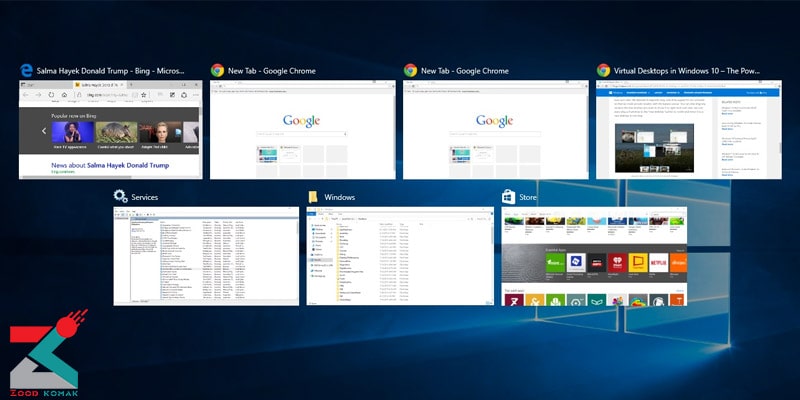
وجود برنامه های بی استفاده در سیستم
برنامه هایی که را نیاز ندارید و از آنها استفاده نمی کنید، از سیستم تان حذف کنید. این برنامه ها، هارد سیستم را پر می کند و بیهوده از منابع استفاده می کنند. فقط برنامه های ضروری و قابل استفاده را روی سیستم تان نگه دارید. این برنامه ها علاوه بر کند کار کردن لپ تاپ، اطلاعات زیادی را در رجیستری سیستم عامل باقی می گذارند. برای حذف این برنامه ها در ویندوز 10، در منوی start، عبارت Add or remove programs یا جستجو کنید و در پنجره ای که باز می شود، برنامه هایی را که نیاز ندارید، از حالت نصب در آورید و uninstall کنید.
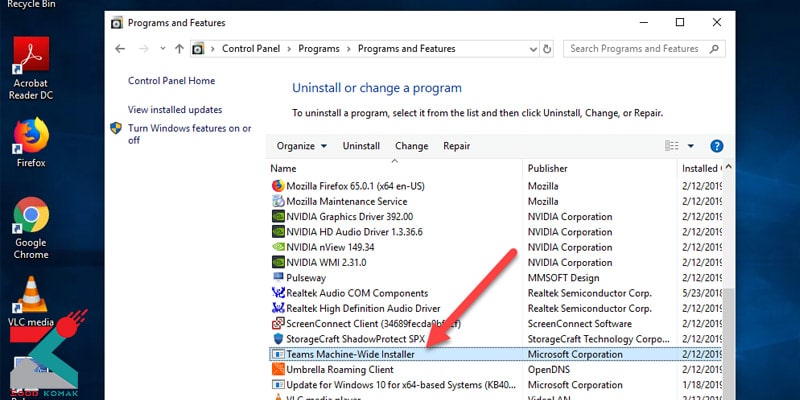
اجرای خودکار برنامه ها و اشغال CPU
بعضی از برنامه ها به طور خودکار با روشن شدن ویندوز، بالا می آیند و شروع به کار می کنند. بنابر این سیستم، زمان بیشتری را برای اجرای همه ی برنامه ها صرف می کند. یکی از اشکالات روشن نگه داشتن کامپیوتر و لپ تاپ در تمام روز هم، همین است چون برنامه ها خود به خود اجرا می شوند و CPU را اشغال می کنند. برای حل این مشکل، می توانید auto-start را غیر فعال کنید. چون شاید علت کند شدن لپ تاپ، همین مشکل باشد. برای غیر فعال کردن این برنامه ها، به task manager بروید، در قسمت Startup ، لیست برنامه هایی که به محض روشن شدن سیستم بالا می آیند را می بینید. هر کدام از برنامه هایی را که نیاز ندارید، با گزینه disable غیر فعال کنید.
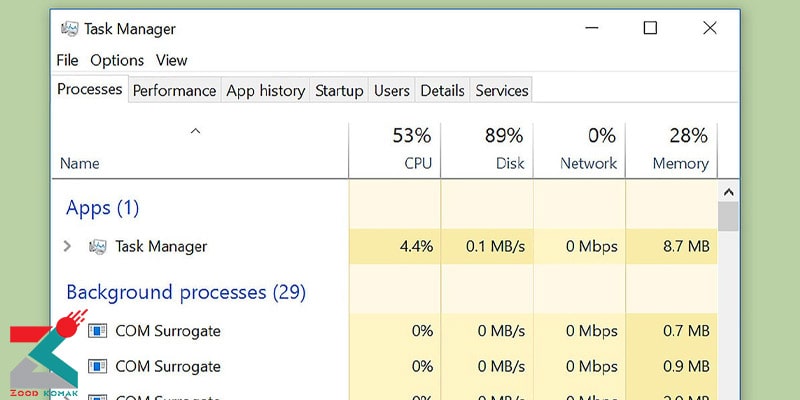
روش دیگر این است که دکمه های Win+R را همزمان فشار بدهید تا پنجره Run باز شود و در آن، عبارت MSCONFIG را تایپ کنید و اینتر بزنید. سپس از پنجره ی باز شده، به تب Startup بروید. لیستی از برنامه هایی که در زمان شروع ویندوز اجرا می شوند، می بینید. می توانید تیک کنار هم کدام از برنامه ها را بردارید و آنها را غیر فعال کنید. اگر از ویندوز 8 و ویندوز های جدید تر استفاده می کنید، وقتی بر روی تب Statr up کلیک می کنید، گزینه Open Task Manager را انتخاب کنید. سپس از تب Startup، برنامه ها را ببینید و تیک هر کدام را که لازم بود، بردارید و Disable را انتخاب کنید. به این ترتیب ممکن است از شر کند کار کردن لپ تاپ خلاص شوید!
پس زمینه یا آیکون های متحرک
با اینکه انیمیشن ها و تم های متحرک، زیبا هستند اما قدرت و سرعت سیستم را کم می کنند و باعث کند کار کردن لپ تاپ می شوند. پس بهتر است از تم قدیمی و بدون عکس پس زمینه استفاده کنید. وجود آیکون های کمتر در دسکتاپ هم، به بهتر شدن سرعت سیستم کمک می کند.

برای غیر فعال کردن انیمیشن های متحرک، اول در منوی استارت، گزینه View advanced system settings را سرچ کنید و در پنجره باز شده، به قسمت Performance بروید و گزینه Settings را انتخاب کنید. دوباره پنجره ای باز می شود که شما باید گزینه Adjust for best performance زا از آن انتخاب و بر روی ok کلیک کلیک کنید تا هر انیمیشن و تم متحرک موجود در لپ تاپ تان خاموش شود.
کم بودن فضای خالی درایو ها
فضای مورد نیاز درایو های باید حداقل بین 500 مگ تا 1 گیگ باشد. اگر فضای خالی درایو های لپ تاپ تان کمتر از این مقدار است، باید فضای بیشتری را خالی کنید. چون فضای خالی کم در درایو ها، سرعت سیستم را خیلی کند می کند و یکی از دلایل اصلی کند کار کردن لپ تاپ است.
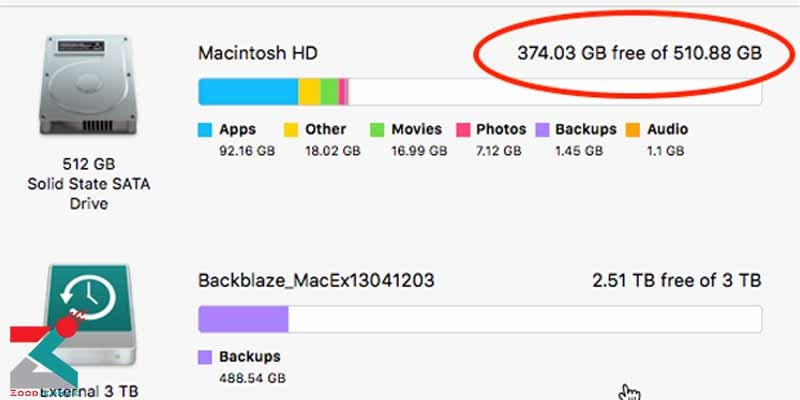
آپدیت نبودن ویندوز ها و درایو ها
قدیمی بودن و دیر آپدیت کردن سیستم ویندوز و درایو ها، می تواند علت کند کار کردن لپ تاپ باشد. به دلیل به روز رسانی بخش های مختلف در ویندوز، باعث می شود سیستم شما همیشه سالم باشد چون کد های نرم افزار و مشکلات احتمالی که در کند شدن سیستم نقش دارند، برطرف می شوند و سازگاری سیستم با نرم افزار ها بیشتر می شود. بنا بر این، به روز کردن سیستم عامل و برنامه های نصب شده، بیشتر اوقات باعث افزایش سرعت لپ تاپ می شوند.
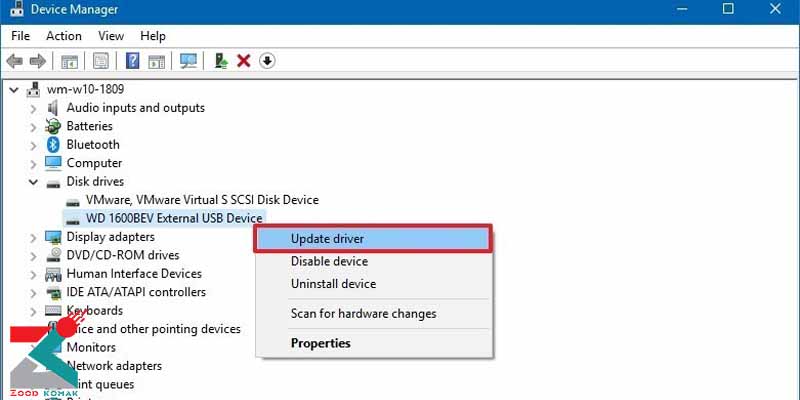
یکپارچه یا دیفرَگ نبودن درایو ها
وقتی شما فایلی را ذخیره می کنید، در اولین بخش هارد که کلاستر نام دارد ذخیره می شود. اما اگر هر کلاستر به اندازه کافی جا نداشته باشد، آن را در کلاستر های بعدی ذخیره می کند. همین باعث می شود فایل ها و داده ها به صورت پراکنده بر روی هارد ذخیره شوند و پراکندگی آنها به مرور، باعث کند کار کردن لپ تاپ شود. اگر هارد درایو مدت ها دیفرَگ نشده باشد و فایل ها و فولدر ها بی نظم شده باشند، عملکرد سیستم پایین می آید و باعث کاهش سرعت لپ تاپ می شود. البته دیفرَگ کردن فقط بر روی هارد درایو، نتیجه خوبی دارد و انجام آن بر روی درایو هایی مانند SSD، به سیستم بسیار ضرر می رساند. برای انجام این کار در ویندوز 10، باید از ابزار دیفرگ ویندوز 10 (Windows 10 Defrag tool) استفاده کنید.
نفوذ ویروس در سیستم
اگر مدت هاست سیستم تان را در برابر ویروس ها بی دفاع و بدون آنتی ویروس رها کرده اید، یا نرم افزار های جدید از سایت های نامعتبر دانلود کرده اید، نباید نباید دنبال دلیل کند کار کردن لپ تاپ کند باشید! چون ویروس ها و بد افزار ها، در کاهش سرعت لپ تاپ نقش زیادی دارند. برند لپ تاپ شما مهم نیست، مهم این است که در اولین خط دفاع از سیستم تان، از یک آنتی ویروس مناسب و قوی استفاده کنید. به صورت دوره ای، هارد درایو خود را با یک آنتی ویروس قوی، اسکن کنید تا برنامه های مخرب به ویندوز لپ تاپ وارد نشوند.

خراب شدن هارد لپ تاپ
گاهی وجود مشکل فیزیکی در هارد دیسک باعث کم شدن سرعت و عملکرد ویندوز می شود. این مشکلات فیزیکی می تواند ناشی از وارد شدن ضربه به لپ تاپ، نوسانات برق یا بیش از حد گرم شدن لپ تاپ باشد. بنابر این باید از هر ضربه ای به لپ تاپ جلوگیری کنید، مراقب باشید محیط لپ تاپ بیش از اندازه سرد یا بیش از اندازه گرم نباشد و در صورت لزوم از خنک کننده ی لپ تاپ استفاده کنید و حتما محافظ برق داشته باشید. تعویض هارد دیسک دستگاه با یک هارد SSD می تواند عملکرد سیستم را به طرز چشمگیری ارتقا بدهد. با انجام این کار ها، می توانید از کند کار کردن لپ تاپ پیشگیری کنید.

تمیز نبودن رجیستری
اگر بیشتر مراحل قبل را دنبال کردید اما لپ تاپ تان کند است، از پاک کننده رجیستری استفاده کنید. رجیستری در ویندوز، تقریبا همه چیز را درباره روش کار و ظاهر ویندوز، ردیابی و کنترل می کند. این آیتم، شامل اطلاعاتی است که در آن برنامه های شما ذخیره می شوند یا فایل هایی که به اشتراک گذاشته می شوند، اینکه کدام فایل ها باید با چه برنامه ای باز شوند و غیره. بنابر این رجیستری یک آیتم بسیار شلوغ است و به مرور با تنظیمات قدیمی و منسوخ شده، پر می شود. همین دلیلِ کمتر شناخته شده، یکی از دلایل کند کار کردن لپ تاپ است! اما با استفاده از نرم افزار های پاک کننده رجیستری، می توانید این آیتم را تمیز کنید.
کم بودن ظرفیت RAM یا حافظه
اگر چند سال است که از لپ تاپ تان استفاده می کنید، ممکن است به حافظه بیشتری نیاز داشته باشید. چون با داشتن حافظه کافی، مشکلی با کند شدن ویندوز و کند کار کردن لپ تاپ نخواهید داشت. یکی از آسان ترین راه های قطعی افزایش سرعت لپ تاپ، جایگزین کردن حافظه یا رم فعلی با یک رم با ظرفیت بیشتر است. چون هرچقدر ظرفیت حافظه شما بیشتر باشد، CPU کمتر نیاز به دسترسی اطلاعات از روی هارد درایو دارد و در نتیجه سرعت کارکرد لپ تاپ افزایش چشمگیری خواهد داشت.
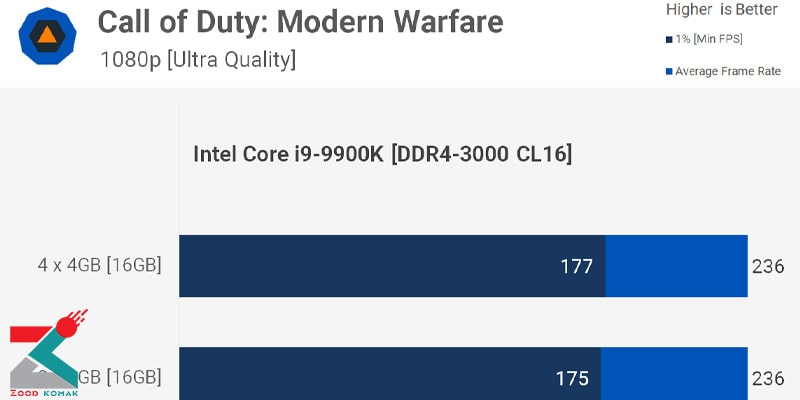
تهویه نداشتن یا تهویه نادرست لپ تاپ
سیستم تهویه هوای لپ تاپ یا همان فَن که وظیفه خنک کردن و حفظ تعادل دمای دستگاه را بر عهده دارد، گاهی به دلیل آلودگی های بیش از حد، کیفیت خود را از دست می دهد یا بعد از مدتی استفاده، صداهای ناهنجار تولید می کند. این عوامل باعث پایین آمدن کارایی سیستم و داغ شدن CPU می شوند که ادامه آن آسیب های بیشتری را به دستگاه وارد می کند و باعث کند کار کردن لپ تاپ می شود. برای رفع کند شدن لپ تاپ، باید دریچه های فن لپ تاپ، از گرد و غبار پاک شود. دستگاه های هوای پر فشار یا استفاده از پارچه نمناک برای این کار مناسب است.
آلودگی و خاک گرفتگی قطعات
یکی از دلایل اصلی کاهش سرعت لپ تاپ، آلودگی قطعات و خاک گرفتگی آنهاست. قطعاتی همچون فن در طول زمان آلوده شده و لایه ای از گرد و خاک روی آنها تشکیل می شود. این مسئله عملکرد قطعات را مختل کرده و پس از پردازش های سنگین، سرعت سیستم را کاهش می دهد. در این صورت باید برای رفع مشکل کند بودن لپ تاپ، دستگاه را سرویس کرده و قطعات را تمیز و گردگیری نمایید. بهتر است برای باز کردن لپ تاپ و تمیز کردن اجزای آن از متخصصین تعمیر لپ تاپ کمک بگیرید.

قدیمی بودن سیستم عامل
دلیل دیگر کند شدن لپ تاپ، قدیمی بودن ورژن سیستم عامل است. این مسئله هم در سیستم های ویندوزی و هم لپ تاپ های مک به مشاهده می شود. اگر سرعت لپ تاپ شما کاهش پیدا کرده است، وارد تنظیمات شده و نسخه سیستم عامل را چک کنید. در صورت نیاز، بهتر است عملیات آپدیت سیستم عامل را انجام دهید.

ناهماهنگی های ویندوز 10
اگر به تازگی ویندوز 10 نصب کرده اید، ممکن است کند بودن لپ تاپ شما به دلیل عدم هماهنگی بین سیستم عامل و سخت افزار باشد. درواقع ممکن است اجزای سخت افزاری لپ تاپ شما با ویندوز 10 سازگار نبوده و به خوبی آن را ساپورت نکنند. حتی احتمال وجود باگ در نسخه جدید هم وجود دارد. بهترین کار در این شرایط این است که منتظر نسخه جدید باشید تا هرگونه باگ احتمالی برطرف شود. اگر احیانا مسئله به قدیمی بودن لپ تاپ شما مربوط است، سیستم عامل را به نسخه های قبلی آپگرید نمایید.
سوالات متداول
علت دیر بالا آمدن لپ تاپ چیست؟
از جمله دلایل دیر بالا آمدن لپ تاپ، می توان به مشکلات سخت افزاری و نرم افزاری، مشکلات پردازنده و حافظه، استفاده از برنامه های سنگین و همچنین نصب برنامه های غیرضروری یا عدم به روزرسانی سیستم عامل اشاره کرد.
چرا لپ تاپم کند شده؟
چرا سرعت لپ تاپ پایین است؟ در خصوص علت کند بودن لپ تاپ، می توان به موارد زیر اشاره کرد:
-
برنامههای پسزمینه زیاد
-
پر بودن هارد دیسک
-
ویروس یا بدافزار
-
کمبود رم
-
بروز نبودن سیستمعامل و درایورها
-
داغ شدن سیستم
-
خرابی هارد دیسک
-
وجود فایلهای موقت زیاد
-
مشکلات سختافزاری
-
فعال بودن استارتاپهای غیرضروری
علت دیر روشن شدن لپ تاپ چیست؟
دیر روشن شدن لپتاپ معمولاً به دلایلی مانند وجود برنامههای زیاد در استارتاپ، پر بودن حافظه سیستم، مشکلات سختافزاری مانند خرابی هارددیسک یا SSD و یا وجود ویروس و بدافزار مرتبط است. همچنین، آپدیت نبودن سیستمعامل یا درایورها میتواند عملکرد لپتاپ را تحت تأثیر قرار دهد. برای رفع این مشکل، میتوانید برنامههای غیرضروری استارتاپ را غیرفعال، هارددیسک را بررسی، و سیستم را از بدافزارها پاکسازی کنید.
مهمترین دلیل کند بودن لپ تاپ چیست؟
یکی از مهمترین دلایل کندی لپتاپ، استفاده از هارد دیسکهای مکانیکی به جای SSD است. هاردهای مکانیکی سرعت خواندن و نوشتن پایینتری دارند که باعث افزایش زمان بارگذاری سیستم و برنامهها میشود. علاوه بر این، کمبود حافظه RAM و اجرای نرمافزارهای غیرضروری در پسزمینه نیز از عوامل تاثیرگذار بر کاهش سرعت سیستم هستند.
با زودکمک خیلی زود مشکلتو حل کن، اگه با خوندن این مطلب مشکلت حل نشد می تونی در سایت زودکمک ثبت نام کنی و از خدمات مشاوره آنلاین با کارشناسان زود کمک بهره مند بشی

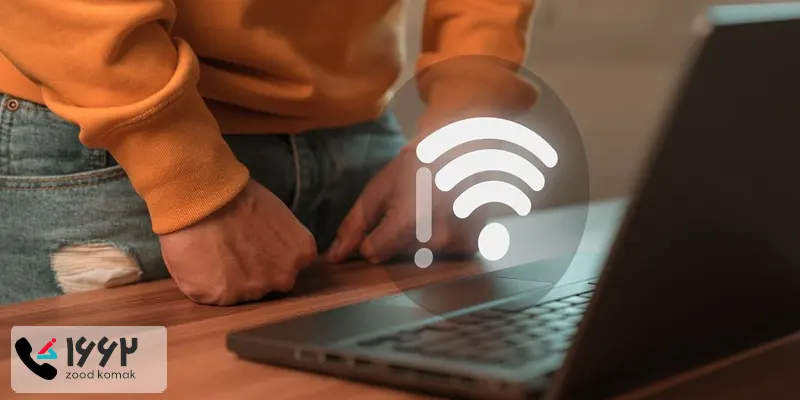 چرا لپ تاپ به وای فای وصل نمی شود؟
چرا لپ تاپ به وای فای وصل نمی شود؟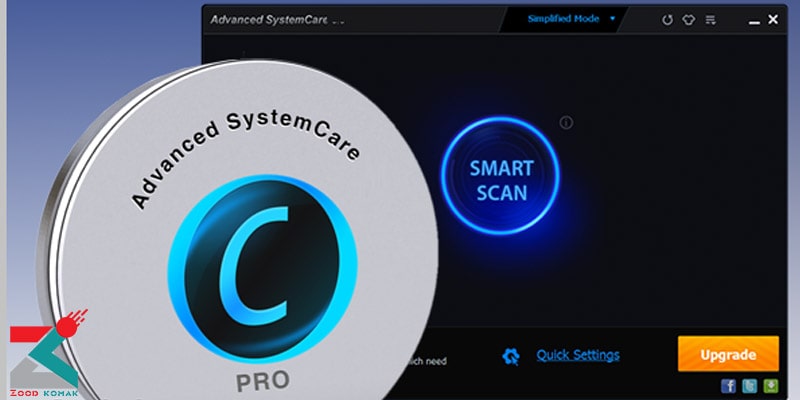 عیب یابی لپ تاپ و کامپیوتر
عیب یابی لپ تاپ و کامپیوتر  علت روشن نشدن لپ تاپ
علت روشن نشدن لپ تاپ






درود بر شما شهرزاد صولتی عزیز
برای رفع این مشکل، ابتدا برنامههای غیرضروری را ببندید و فضای ذخیرهسازی را پاکسازی کنید. اطمینان حاصل کنید که هیچ نرمافزار سنگینی در پسزمینه در حال اجرا نیست. همچنین، بررسی کنید که هارد درایو یا SSD شما پر نشده باشد و حداقل ۱۵٪ فضای آزاد داشته باشد. بهروزرسانی سیستمعامل و درایورها را انجام دهید و از نصب نرمافزارهای ضدویروس برای اسکن و حذف بدافزارها استفاده کنید. در نهایت، ممکن است نیاز به ارتقای رم یا تعویض هارد به SSD برای بهبود عملکرد لپتاپ داشته باشید.